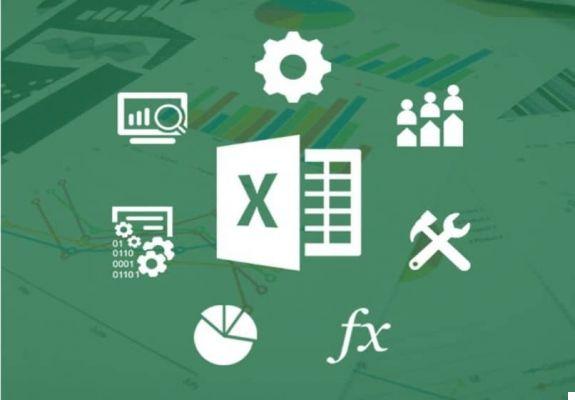عند استخدام جهاز Mac الخاص بك لأول مرة ، قد لا تحتوي إعدادات لوحة التتبع الافتراضية على الحساسية الصحيحة التي ترضيك. وإذا كان الأمر كذلك ، فقد تدمر هذه المشكلة تجربة المستخدم الخاصة بك.
ولكن إذا كنت ترغب في تغيير إعدادات حساسية لوحة التتبع الخاصة بجهاز Mac ، فلا داعي للقلق. يوفر لك جهاز Mac الخاص بك العديد من خيارات التخصيص ، ولا تختلف هذه المنطقة. يعد إجراء هذه التعديلات عملية بسيطة نسبيًا ، وسنوجهك خلال كل خطوة.
تابع القراءة لمعرفة كيف يمكنك تغيير إعدادات حساسية لوحة التتبع الخاصة بجهاز Mac أو MacBook ، إلى جانب بعض النصائح المفيدة المتعلقة بلمس القوة واستخدام لوحة التتبع السحرية.
كيفية تغيير سرعة التتبع
سواء لاحظت ذلك أم لا ، يجب أن يكون مؤشر الماوس على جهاز Mac الخاص بك بطيئًا لفترة من الوقت. إذا كنت ترغب في تسريع لوحة التعقب أو إبطائها ، فكل ما عليك فعله هو اتباع الخطوات المذكورة أدناه.
الخطوة 1: في الزاوية العلوية اليسرى من جهاز الكمبيوتر الخاص بك ، انقر فوق شعار Apple.
الخطوة 2: اذهب إلى تفضيلات النظام.
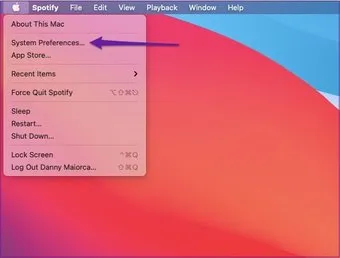
الخطوة 3: ابحث عن لوحة التعقب. ستجد هذا الرمز في الصف الأول من الخلفية الرمادية الفاتحة ، الموجودة تقريبًا في منتصف هذه النافذة.

الخطوة 4: قم بالتمرير إلى أسفل نافذة Point and Click حيث سترى منطقة بعنوان Tracking Speed. يعتمد موقعه على نوع جهاز Mac لديك ؛ بالنسبة للبعض ، يكون في الأسفل من تلقاء نفسه. ولكن بالنسبة للآخرين ، فهو أقرب إلى الوسط وبجوار خيار يسمى النقر.
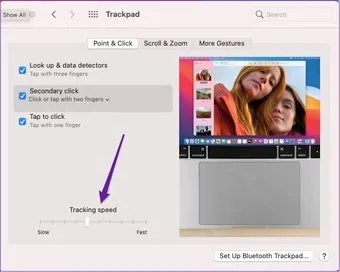
الخطوة 5: اعتمادًا على ما إذا كنت تريد زيادة سرعة لوحة التتبع أو تقليلها ، قم بالتمرير يسارًا (تقليل السرعة) أو يمينًا (زيادة السرعة).
كيفية تشغيل لوحة التعقب Force Touch
تحتوي بعض أجهزة Macbook الآن على ميزة Force Touch للوحات التتبع ، والتي تتيح لك التحكم في مجموعة واسعة من الإمكانات بسهولة أكبر. على سبيل المثال ، يمكنك تحديث التقويم الخاص بك وإرجاع وإعادة توجيه مقاطع الفيديو بمزيد من التحكم.
لتنشيط Force Touch على لوحة التتبع بجهازك ، ستحتاج أولاً إلى التأكد من توفره على جهازك. إذا كان الأمر كذلك ، فاتبع الخطوات أدناه للبدء.
الخطوة 1: ارجع إلى تفضيلات النظام وانتقل إلى نافذة تكوين لوحة التعقب.
الخطوة 2: في علامة التبويب Point & Click ، انتقل إلى الأسفل وابحث عن المربع بجوار Force Click وردود الفعل اللمسية.
الخطوة 3: إذا قمت بتمكين هذا الخيار من قبل ، فحدد المربع وسيتحول إلى اللون الأزرق. يجب أن تحدث هذه التغييرات بأثر فوري.
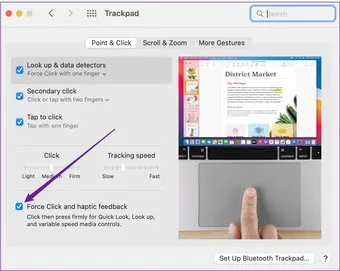
بالإضافة إلى أجهزة الكمبيوتر ، أتاحت Apple أيضًا Force Touch على العديد من أجهزة iPhone و Apple Watch الأحدث.
تجدر الإشارة إلى أن Force Touch غير متوفر في طرازات MacBook Air قبل 2018.
قم بإيقاف تشغيل لوحة التعقب الخاصة بجهاز Mac عند استخدام Magic Trackpad
إذا كنت تحب أجهزة Mac حقًا ، فربما تكون قد اشتريت Magic Trackpad. يعمل هذا بنفس الطريقة التي تعمل بها لوحة التتبع المدمجة بجهاز الكمبيوتر الخاص بك ، على الرغم من أنها أكبر بكثير وسهلة الاستخدام بالنسبة لبعض الأشخاص.
عند استخدام Magic Trackpad ، قد لا ترغب في أن يتسبب إصدار Mac المدمج في عرقلة سير عملك والتسبب في الإزعاج. لحسن الحظ ، يمكنك إيقاف تشغيله. اتبع الخطوات التالية.
الخطوة 1: ارجع إلى تفضيلات النظام. ولكن بدلاً من الانتقال إلى لوحة التتبع ، انقر فوق إمكانية الوصول.
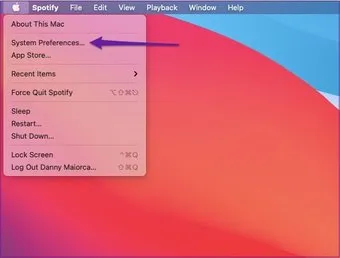
الخطوة 2: قم بالتمرير لأسفل إلى Pointer Control ، الموجود أسفل قسم المحرك الفرعي.
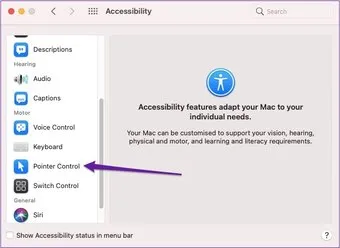
الخطوة 3: ابحث عن المربع الموجود بجوار “تجاهل لوحة التتبع المدمجة عند وجود الماوس أو لوحة التتبع اللاسلكية.” تحقق من هذا لتنشيط الميزة.
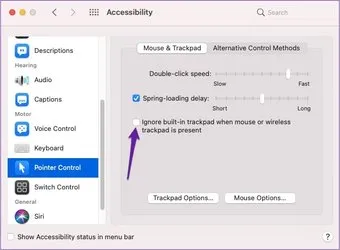
بمجرد القيام بذلك ، قم بتوصيل Magic Trackpad الخاص بك ومعرفة ما إذا كان تغيير هذه الإعدادات قد أحدث فرقًا.
كيفية تغيير سرعة التمرير
عند استخدام جهاز Mac الخاص بك ، ستجد نفسك على الأرجح تقوم بالتمرير كثيرًا ، خاصة إذا كنت تستخدم Safari.
تمامًا مثل تغيير سرعة التتبع ، يمكنك أيضًا تغيير سرعة تمرير الكمبيوتر. ستوضح لك الخطوات أدناه هذه الفقرة كيف.
الخطوة 1: ضمن سهولة الوصول ، انتقل إلى Pointer Control وانقر فوق علامة التبويب Trackpad Options بالقرب من أسفل النافذة.
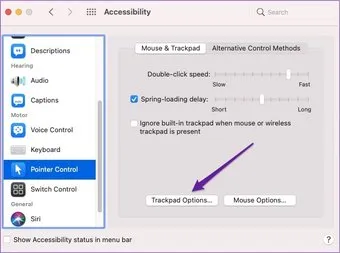
الخطوة 2: في الجزء العلوي ، حرك المؤشر إلى اليسار أو اليمين ، اعتمادًا على ما إذا كنت تريد تسريع الأمور أو إبطائها.
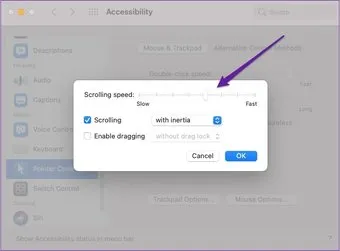
ضبط حساسية لوحة التتبع
إذا كنت تتساءل عن كيفية تغيير إعدادات الماوس على جهاز Mac ، فستساعدك هذه النصائح في معالجة العديد من المشكلات المتعلقة بالحساسية التي قد تواجهها. وإذا قررت أنك تريد تغييرها مرة أخرى لاحقًا ، فيمكنك القيام بذلك عدة مرات كما تريد.
الآن لديك هذه النصائح على متن الطائرة ؛ يمكنك تخصيص إعدادات لوحة التتبع على جهاز الكمبيوتر الخاص بك بسهولة أكبر من ذي قبل.